Tutorial sobre cómo habilitar la autocorrección en Microsoft Word 2007, 2010, 2013, 2016, 2019 o superior.
Microsoft Word es la aplicación más utilizada para crear datos como cartas, libros, diarios, etc. Microsoft Word está disponible en muchos sistemas operativos, lo que la convierte en la aplicación más demandada. Pero, ¿alguna vez has cometido un error tipográfico al escribir?
Todo el mundo debe haberlo hecho. Bueno, en Microsoft Word, puede minimizar la aparición de errores tipográficos al escribir. Em. Word puede reconocer la palabra que escribió incorrectamente o incorrectamente.
¿Cómo la Sra. Palabra lo hizo? Em. Word tiene una característica llamada Autocorrección. Entonces, ¿cómo se activa la función de Autocorrección? Consulte los pasos sobre cómo habilitar la autocorrección en Microsoft Word a continuación.
Cómo habilitar la autocorrección en Microsoft Word
1. Primero, abra Microsoft Word en su PC o computadora portátil.
2. Luego, haga clic en el menú Archivo que está en la esquina superior izquierda. Como se muestra en la imagen de abajo.
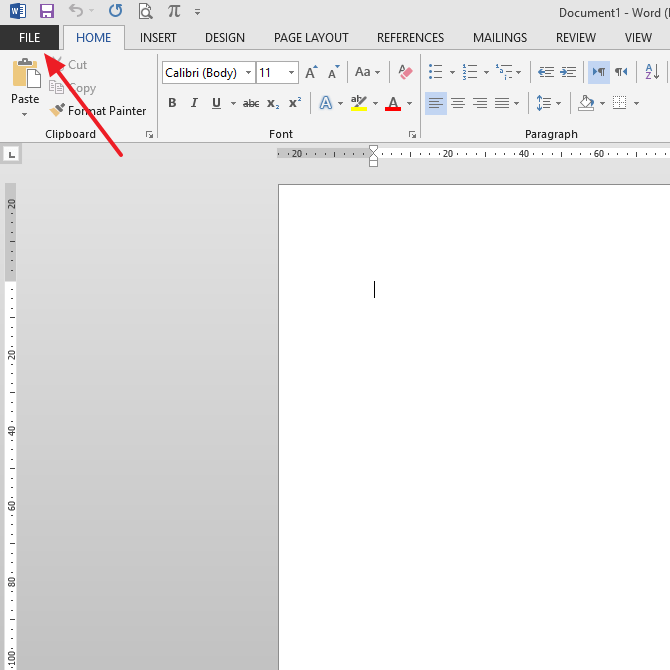
3. Luego, haga clic en Opciones en el menú de la izquierda. Como en la imagen de abajo.
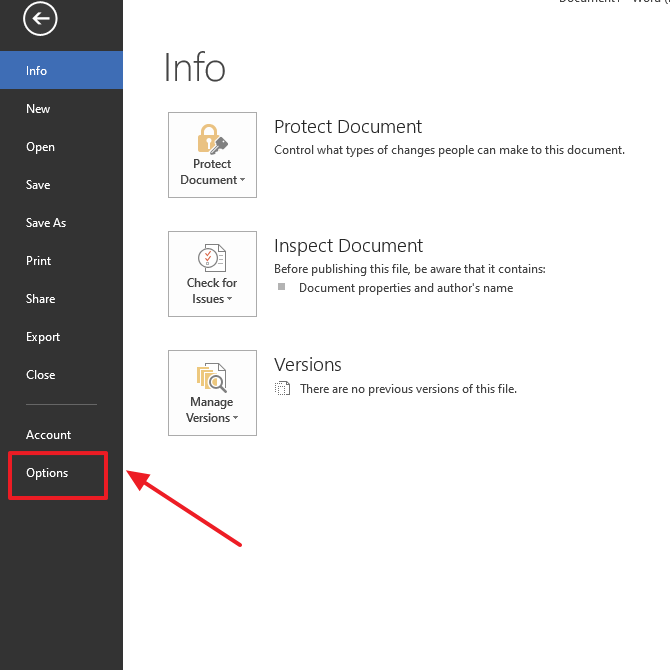
4. Luego, aparecerá una nueva ventana, seleccione prueba en el menú de la izquierda. Como se muestra en la imagen de abajo.
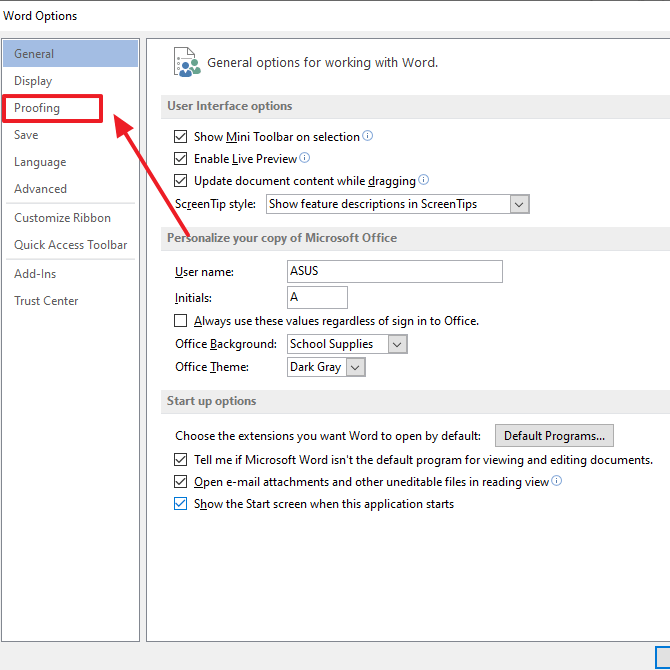
5. Luego, en la sección Opciones de Autocorrección, haga clic en el botón Opciones de autocorrección. Como en la imagen de abajo.
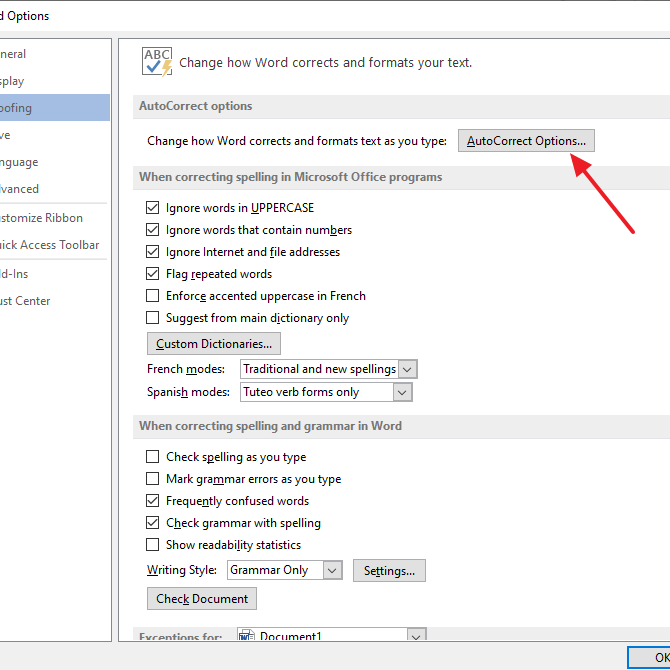
6. Luego, en la pestaña Autocorrección, marque todas las casillas o simplemente ajústela a su gusto. Como en la imagen de abajo.
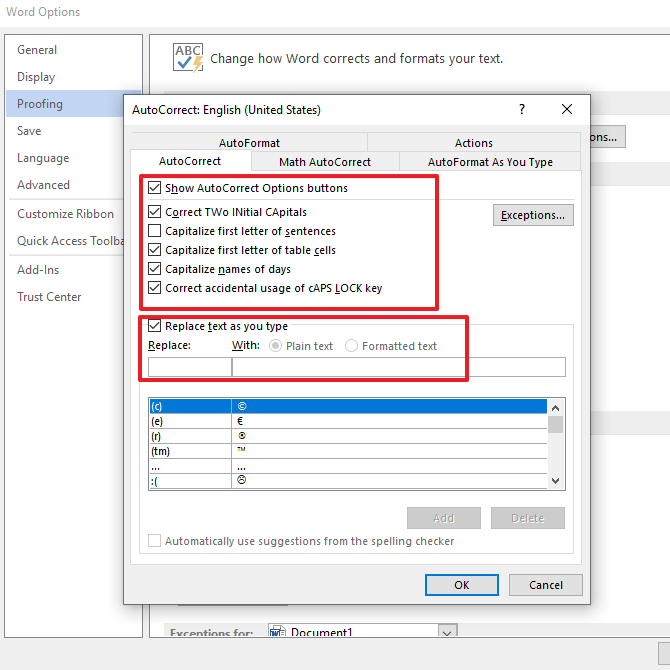
Corregir dos mayúsculas iniciales
Esta función sirve para corregir la segunda letra a minúscula cuando escribe una palabra con la primera y la segunda letra mayúscula. Por ejemplo, “Cuando” si presiona la barra espaciadora se convertirá en “Cuando” (la letra E cuya posición es el número dos en la palabra “Cuando” se cambia a una e minúscula)
Poner en mayúscula la primera letra de las oraciones
Si la función Poner en mayúscula la primera letra de las oraciones está activada (marcada), funcionará para cambiar la primera letra de una oración a letras mayúsculas. Por ejemplo, cuando escribe “auto” al comienzo de una oración (m inferior), luego de presionar la tecla de espacio, el texto cambiará a “Auto” (M mayúscula).
Esta característica sirve para corregir errores en la escritura de mayúsculas en el nombre del día. Por ejemplo, escribir “domingo” y presionar la barra espaciadora cambiará a “domingo”.
Corregir el uso accidental de la tecla BLOQ MAYÚS
Esta característica sirve para corregir oraciones o palabras cuando la tecla Bloq Mayús se activa accidentalmente. Por ejemplo, cuando accidentalmente escribe “Domingo” y cuando presiona la barra espaciadora, cambiará a “Domingo”.
Este botón se usa para crear una lista de palabras o caracteres de excepción que no estarán sujetos a las reglas anteriores.
Esta característica es el lugar para agregar palabras a la lista de Autocorrección. Por supuesto, el texto escrito en Reemplazar será reemplazado por el texto en Con el cual ingresará a la lista si ha presionado el botón Agregar
7. Entonces, en parte Reemplaza el texto mientras escribes Puede agregar la palabra que desee, que podría escribir jeje. Como en la imagen de abajo. Luego, haga clic en Agregar. y haga clic Está bien.
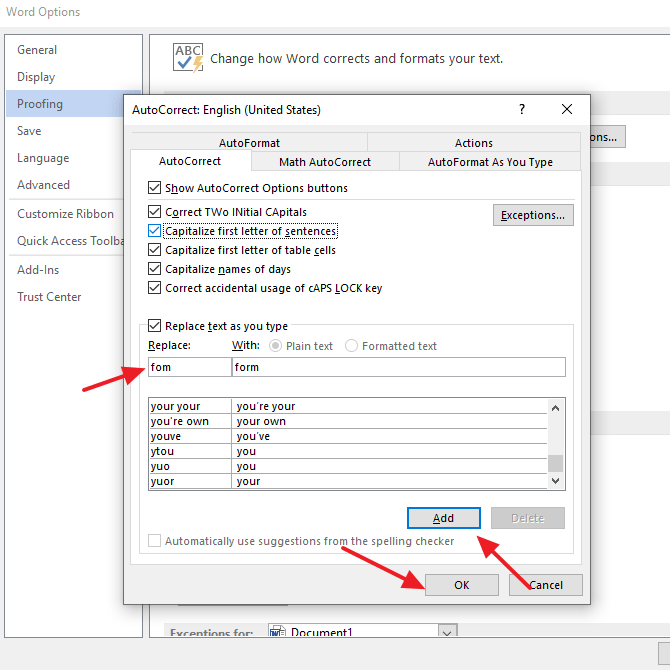
8. Luego, no olvides hacer clic OK de nuevo si Como en la imagen de abajo.
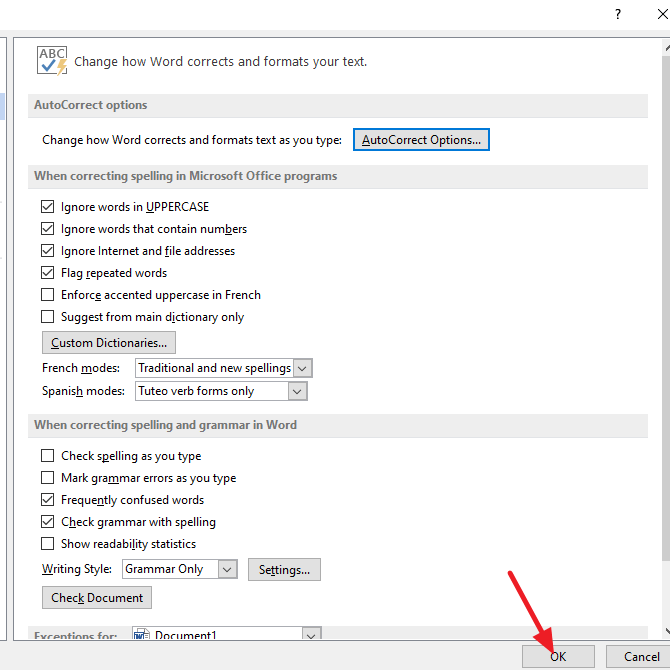
9. Listo. ¡Buena suerte!
Además de poder realizar Autocorrección de escritura, este menú de Autocorrección también puede corregir matemáticas o escritura matemática. Puede seleccionar la pestaña del menú Autocorrección matemática. Como en la imagen de abajo.
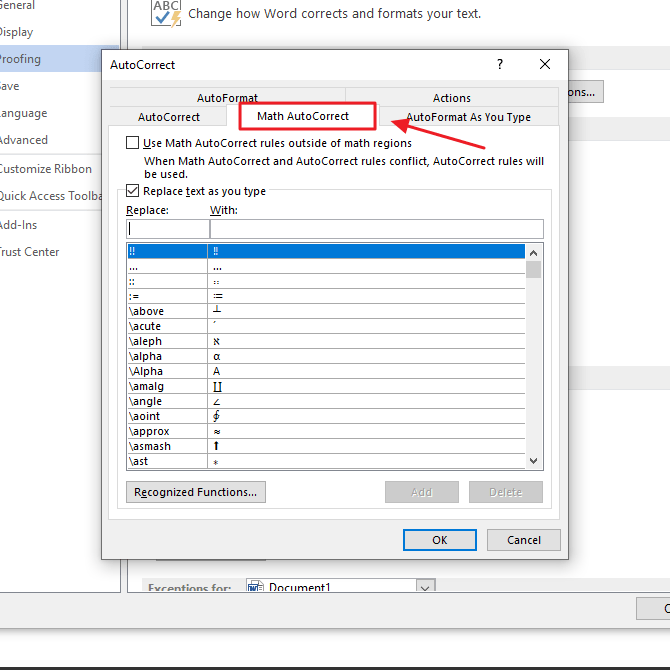
Entonces, por favor verifique Usar reglas de Autocorrección matemática fuera de las regiones matemáticas y marque Reemplace el texto a medida que escribe. Luego, haga clic en OK. Como en la imagen de abajo.
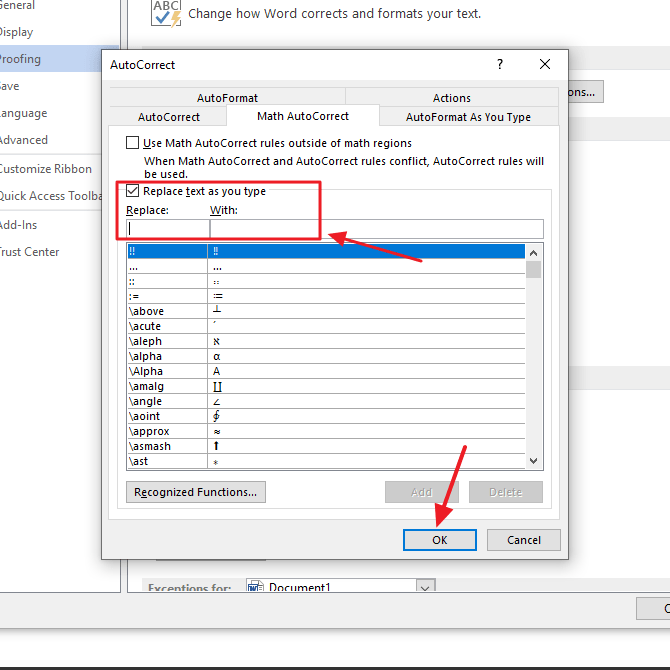
Entonces, este artículo analiza cómo habilitar Autocorrección en Microsoft Word. Esperemos que este artículo pueda ser útil y ayudarte. Y buena suerte. Gracias

